Giới thiệu
Trong quá trình sử dụng, vận hành website sẽ có lúc bạn không tránh khỏi việc website của mình đột nhiên bị lỗi vì một lý do nào đó, cũng có thể bạn thao tác cài đặt , chỉnh sửa hay update gì đó trên website dẫn đến xung đột làm lỗi website. Khi đó một bản Backup dữ liệu sẽ là cứu tinh số một cho tình huống này.
Trước tiên chúng ta cần hiểu rõ khái niệm Backup/Restore là gì
- Backup: Là sao lưu dữ liệu.
- Restore: Là khôi phục lại dữ liệu về thời điểm được sao lưu.
Và ở bài viết này mình sẽ hướng dẫn các bạn cách Backup/Restore dữ liệu website trên DirectAdmin.
Hướng dẫn thực hiện
A. Backup (sao lưu dữ liệu)
Tại giao diện DirectAdmin , bạn truy cập Advanced Features >> Create/Restore Backups
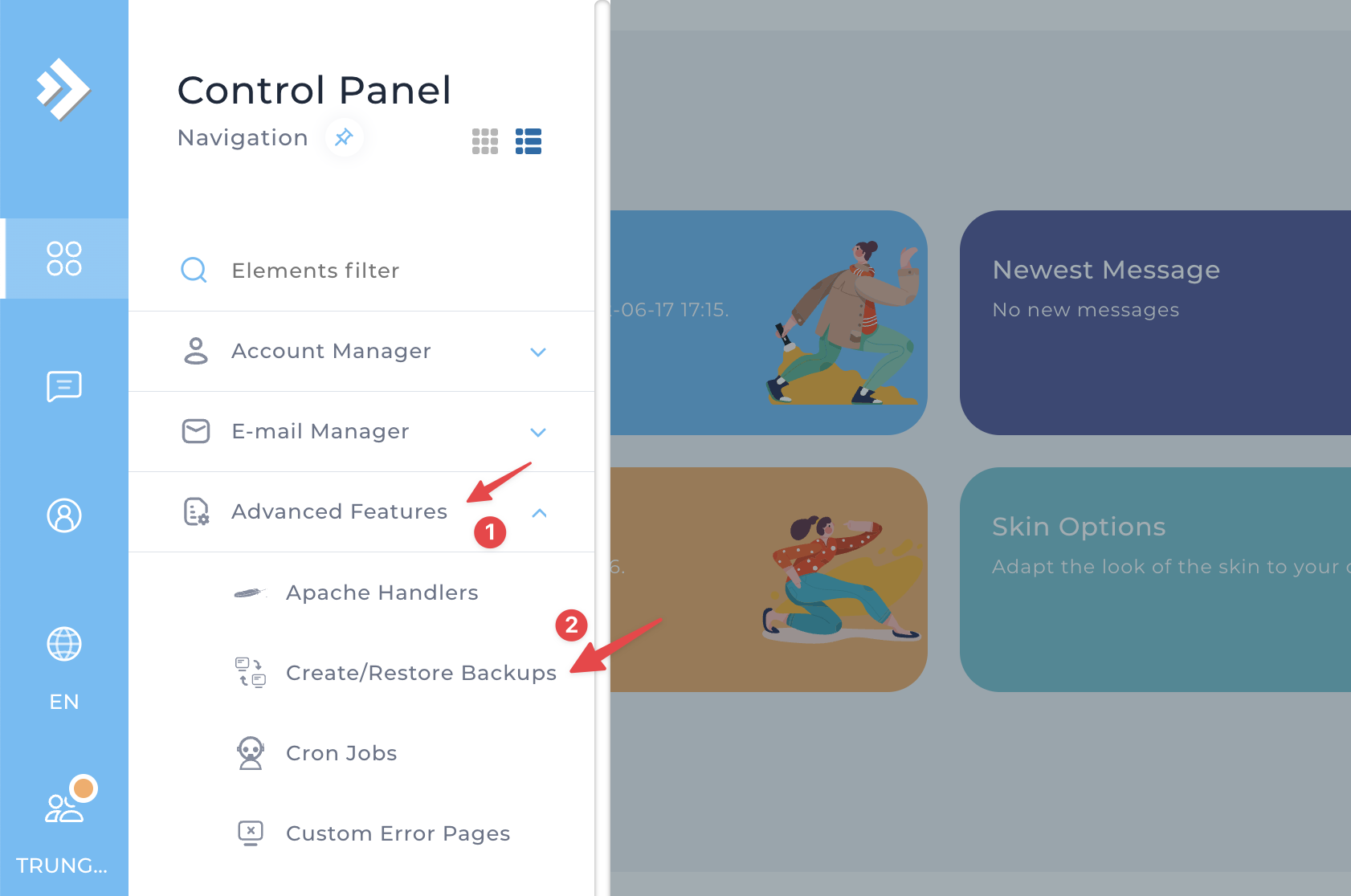
Tại phần tùy chọn Backup sẽ có 2 tùy chọn là Backup tất cả website (All Domains) và Backup website cụ thể (Selected Domains). Ở đây mình chỉ cần Backup một website thì mình chọn Selected Domains.
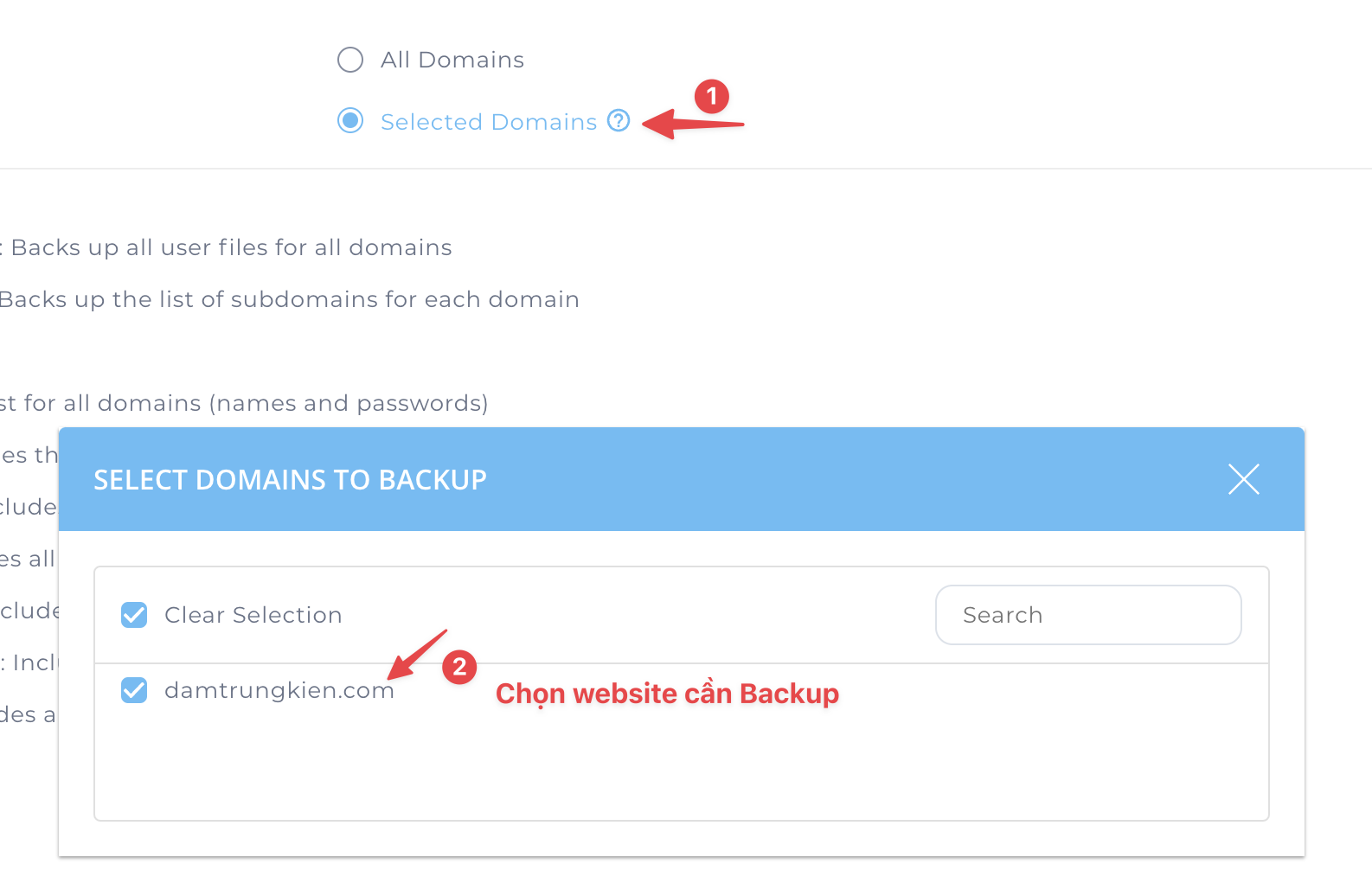
Tiếp đến là chọn các thành phần cần Backup , ở đây sẽ có 4 phần dữ liệu chính mà bạn cần lưu ý
- Website Data: Thư mục chứa dữ liệu (Source code)
- FTP: Tài khoản FTP.
- Database: Cơ sở dữ liệu.
- Trash: Thư mục thùng rác.
Nếu các bạn cần Backup hết các thành phần trên thì tick full vào, hoặc không muốn Backup cái nào thì có thể bỏ tick phần đó. Ở đây mình chọn Backup full nên sẽ tick hết và nhấn CREATE BACKUP.
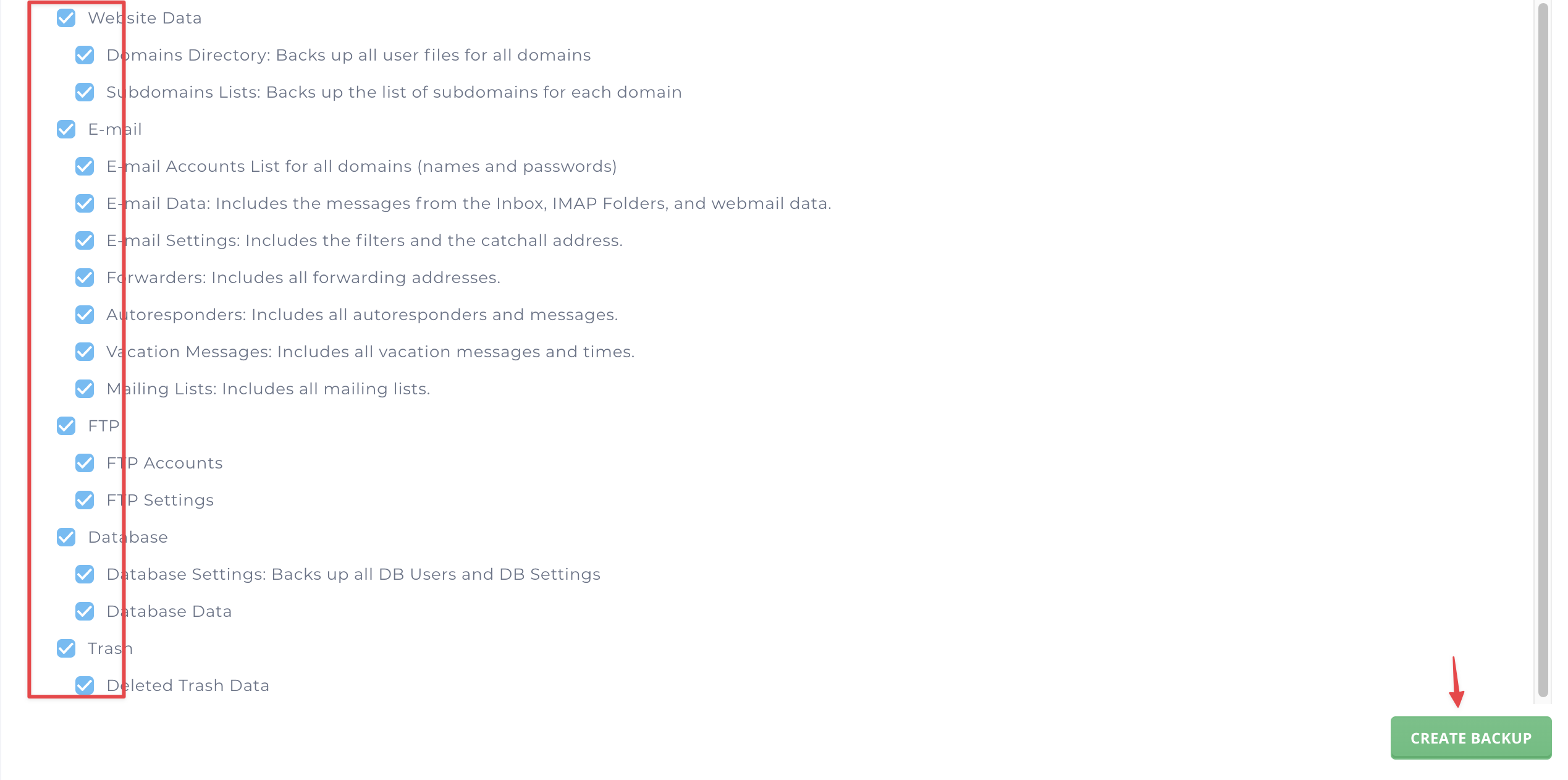
Nhận được thông báo Backup creation added to queue là quá trình Backup đã bắt đầu và đang chạy nền trên máy chủ. Bạn chỉ cần chờ quá trình Backup hoàn tất bằng cách kiểm tra thông báo tại phần Messages của DirectAdmin.
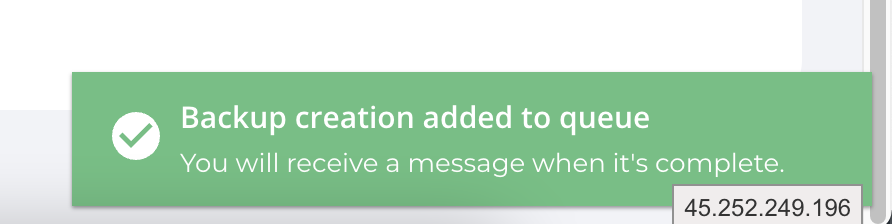
Nếu nhận được Messages như bên dưới là quá trình Backup đã hoàn tất.
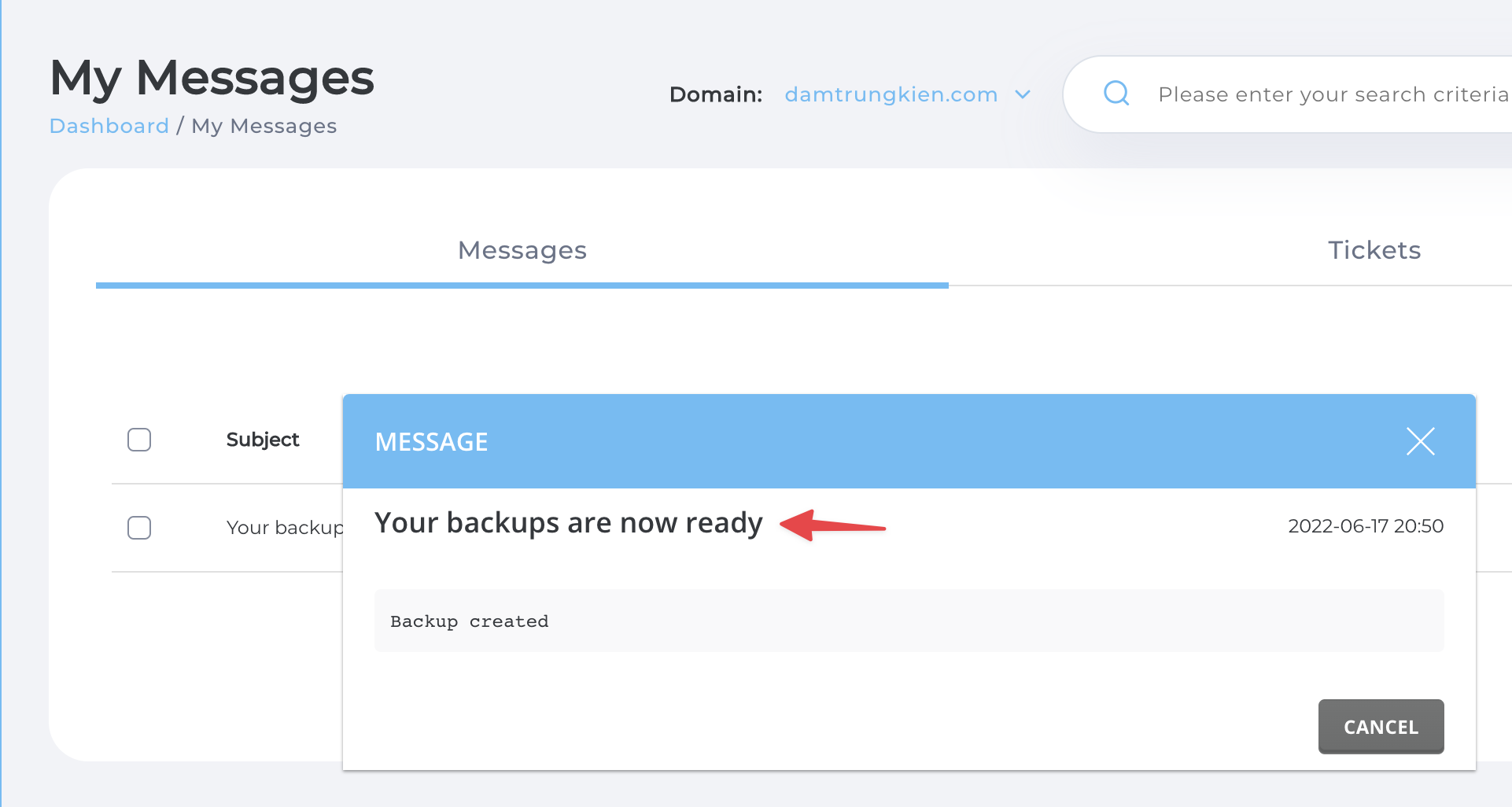
Để xem hoặc Download file backup, bạn truy cập System Info & Files >> File Manager >> backups
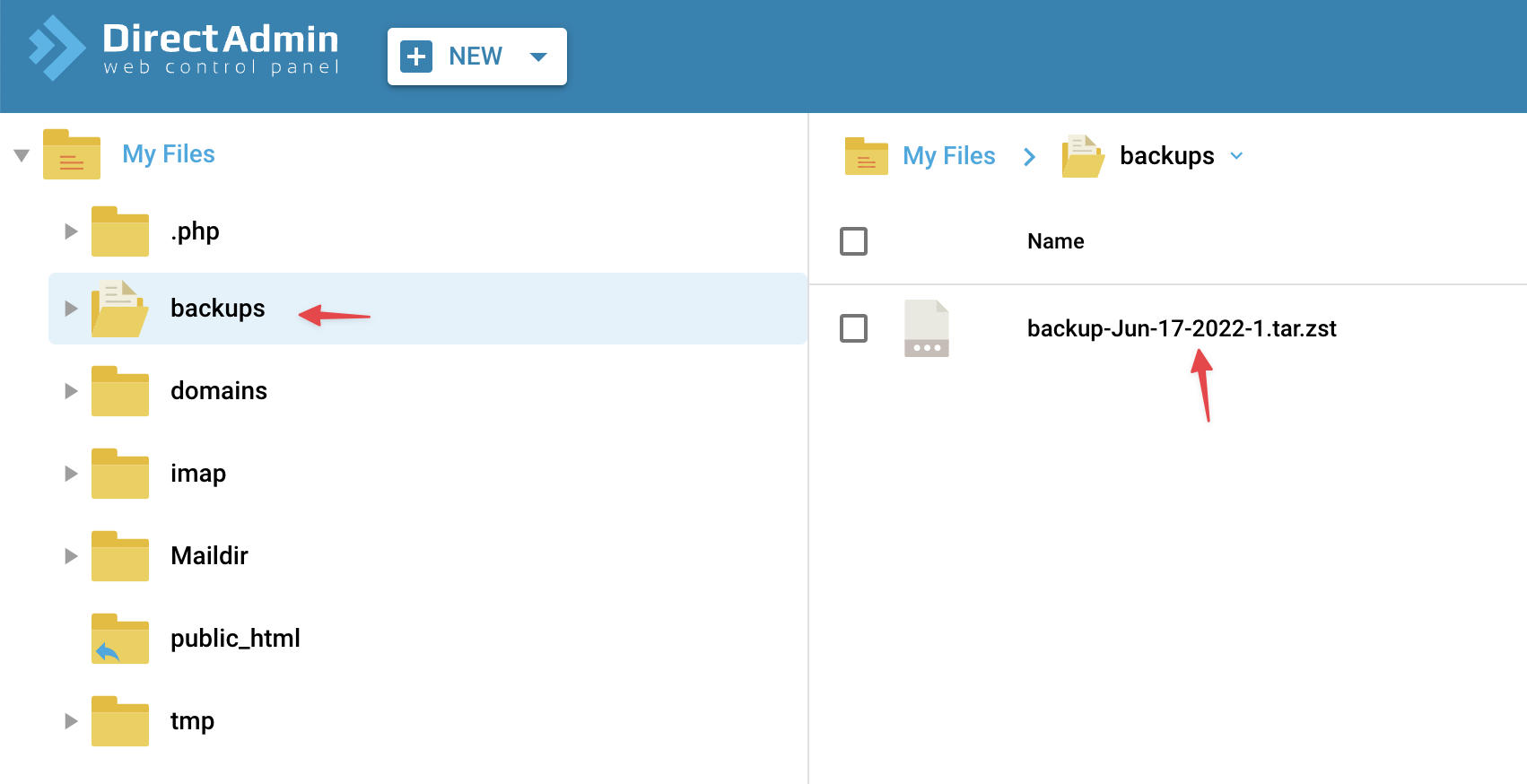
B. Restore (Khôi phục dữ liệu)
Để Restore dữ liệu từ File Backup, tại giao diện DirectAdmin bạn truy cập Advanced Features >> Create/Restore Restore Backup
Tại giao diện Restore bạn chọn đúng bản Backup cần khôi phục, và chọn các thành phần của website muốn khôi phục rồi nhấn RESTORE.
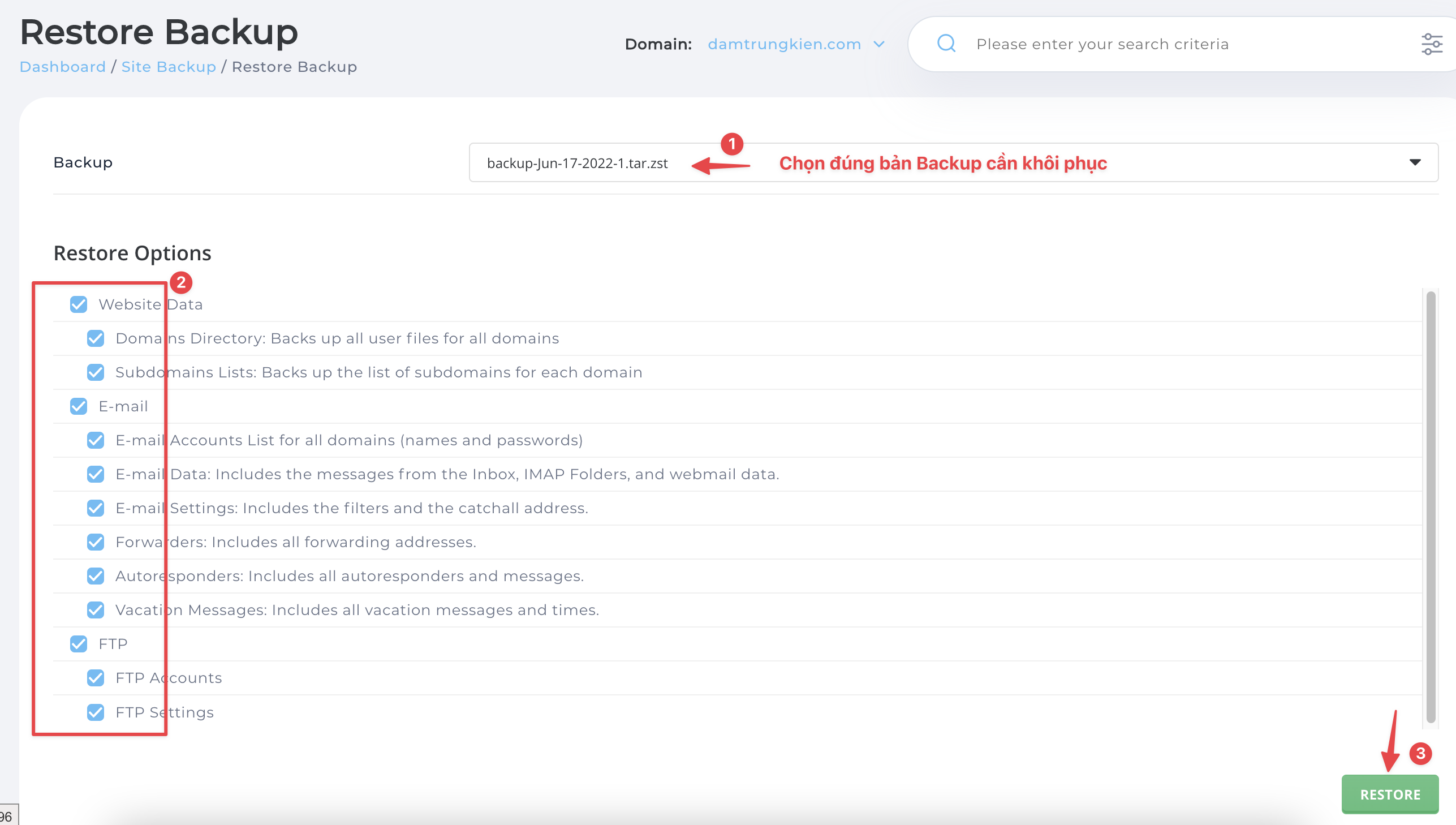
Nếu trường hợp bạn Download FIle Backup về máy tính, và đã xóa bản backup trên DirectAdmin thì không sao cả, bạn chỉ cần Upload lại File Backup đó vào đúng thư mục backups tại đường dẫn System Info & Files >> File Manager >> backups là được.
Nhận được thông báo Restore will run in the background là quá trình Restore đã bắt đầu và đang chạy nền trên máy chủ. Bạn chỉ cần chờ quá trình Restore hoàn tất bằng cách kiểm tra thông báo tại phần Messages của DirectAdmin.
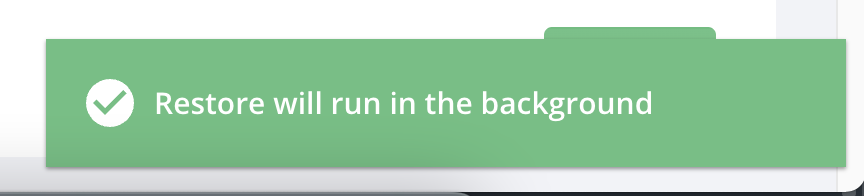
Nếu nhận được Messages như bên dưới là quá trình Restore đã hoàn tất.
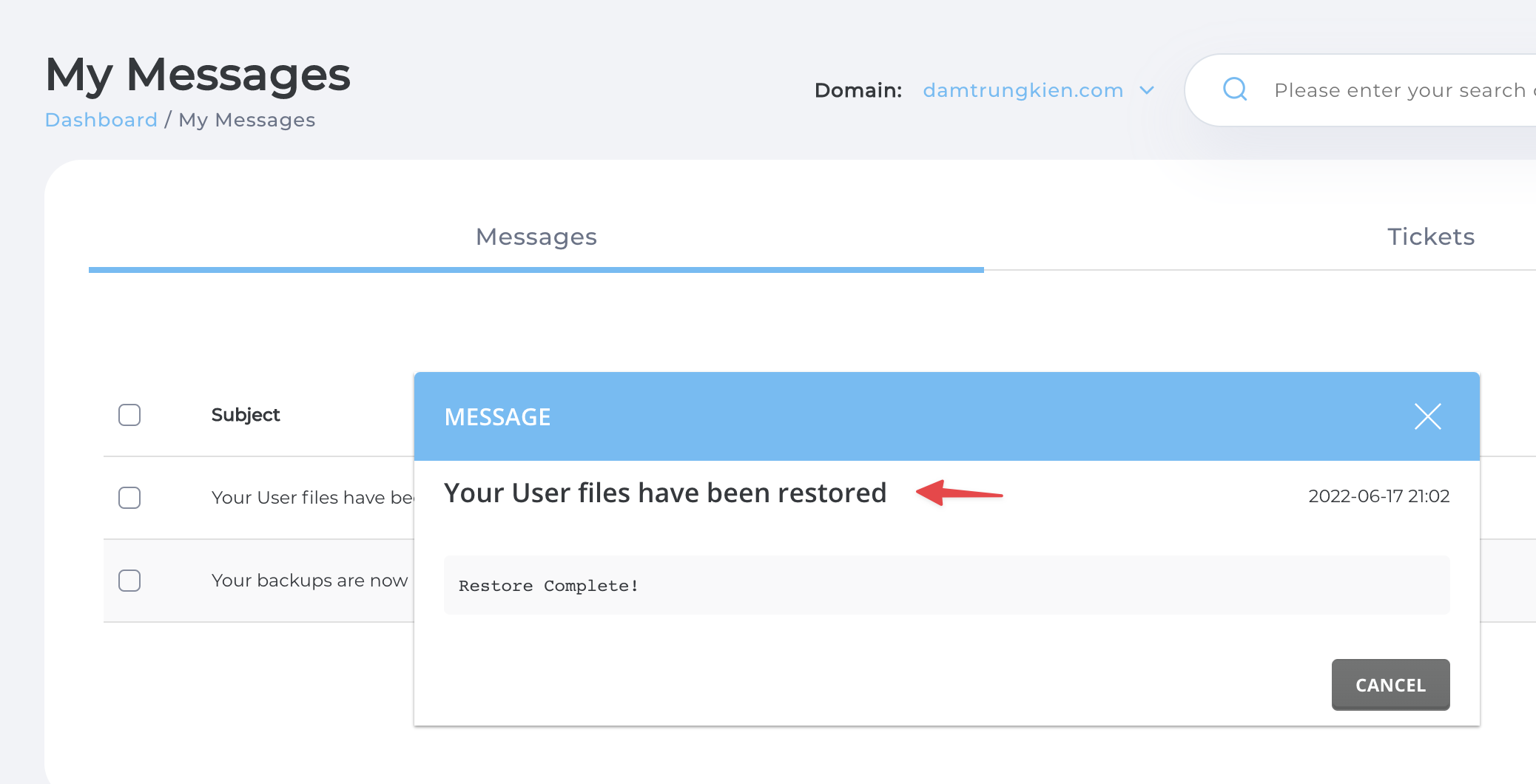
Chúc các bạn thực hiện thành công.!




